如何將主題加載到本地 WordPress 服務器
已發表: 2022-10-31假設您有一個安裝了 WordPress 的本地服務器,您可以按照以下步驟加載主題: 1. 從 WordPress.org 或其他來源下載主題。 2.解壓主題文件。 3. 將解壓後的主題文件夾複製到本地服務器上的 WordPress 主題目錄。 4. 在 WordPress 管理面板中,轉到外觀 > 主題。 5.新主題現在應該在主題列表中可見。 單擊激活按鈕以使用主題。
如何在本地測試 WordPress 主題?
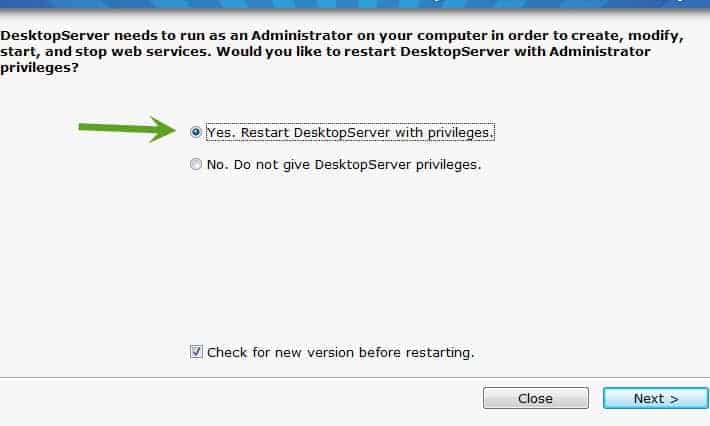
要在本地測試WordPress 主題,您需要在本地計算機上安裝 WordPress。 安裝 WordPress 後,您可以激活您的主題並開始對其進行測試。
這是創建新的 WordPress 網站以測試您的 WordPress 主題以進行新安裝的最令人興奮的部分之一。 在本文中,我們將引導您完成有關如何使用主題單元測試數據測試 WordPress 主題單元的兩個步驟。 您可以通過使用它來模擬已經存在很長時間的網站的外觀和感覺來進行測試。 WordPress 將根據數據導入生成大量頁面,以及各種類型的帖子、菜單項、側邊欄等。 您可以使用此方法對您的潛在主題進行更深入的測試。 通過下載最新的主題單元測試數據,確保您的測試站點的儀表板是最新的。 第一步是設置臨時站點或本地開發環境,以測試新的 WordPress 主題。
第二步,盡快下載安裝新主題。 如果這些步驟中的每一個都以主題的顏色出現,您可以繼續使用它。 一旦您將任何內容調整為所需的規格,您就可以將主題放在新的 WordPress 網站上。
如何在 Localhost Xampp 上安裝 WordPress 主題
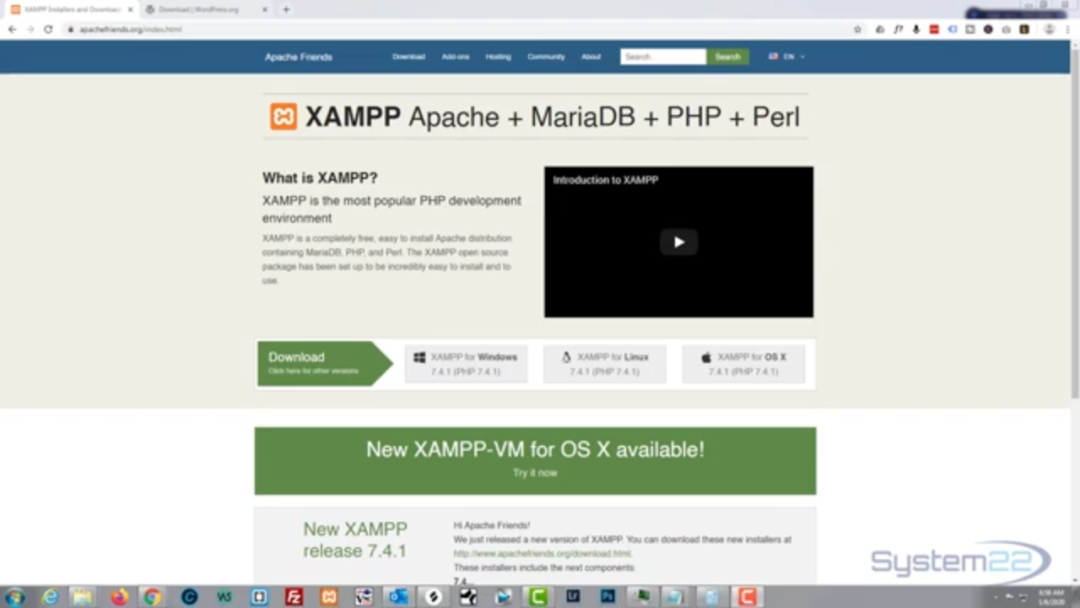
假設您在本地計算機上安裝了 XAMPP,請按照以下步驟在 XAMPP 上安裝 WordPress。 1. 從 wordpress.org 下載 WordPress。 2.解壓下載的文件,將解壓後的文件夾內容移動到你的XAMPP安裝目錄下的htdocs文件夾中。 3. 在 phpMyAdmin 界面中為 WordPress 創建一個新的數據庫。 4. 在文本編輯器中打開 wp-config-sample.php 文件並使用正確的數據庫名稱、數據庫用戶和數據庫密碼更新文件。 將文件另存為 wp-config.php。 5. 在您的網絡瀏覽器中訪問 http://localhost/ 以完成WordPress 安裝。
如何使用 XPath 安裝新的 wordpress 主題? 它沒有風格。 CSS 文件. 當您上傳文件時,WordPress 將嘗試查找並解決問題。 同時,我們假設主題的創建者將 CSS 文件重新定位到不同的位置。 使用 XAMPP,手動安裝主題。 您應該轉到 WP-content 文件夾。
您必須首先打開Themes 文件夾。 一旦下載的主題被複製和解壓(如果它已經被解壓),你應該能夠解壓它。 導航到您的 WordPress 儀表板,然後單擊左側的外觀按鈕以調出主題。 下載並安裝後,系統將提示您激活新主題。 如果您的主題缺少一些基本元素,最簡單的解決方案是用沒有的元素替換它們。
如何在本地主機上安裝 WordPress
假設您設置了本地服務器,您可以按照以下步驟在本地主機上安裝 WordPress。 1. 從 wordpress.org 下載WordPress 文件。 2. 在您的本地服務器上為 WordPress 創建一個新數據庫。 3. 從您下載的 WordPress 文件中復制 wp-config-sample.php 文件並將其重命名為 wp-config.php。 4. 在文本編輯器中打開 wp-config.php 文件並使用本地數據庫信息更新該文件。 5. 保存 wp-config.php 文件並將其與其他 WordPress 文件一起上傳到您的本地服務器。 6. 在瀏覽器中訪問 http://localhost/wordpress 完成 WordPress 安裝。

在 Windows 或 Mac 計算機上安裝 WordPress 通常是創建WordPress 網站的第一步。 有很多可用的 localhost 服務器應用程序運行良好,您可以全部使用它們。 在本教程中,我們將使用 XAMPP 在 localhost 上安裝 WordPress。 在 Windows 上,您可以使用 XAMPP 安裝 WordPress。 我們將向您展示如何在 Windows 上執行此操作,但在 Mac 上的步驟非常相似。 完成安裝過程幾乎不需要任何努力。 如果遇到問題,請從上一步啟動 Apache 和 MySQL。
本分步指南將向您展示如何在本地計算機上安裝 WordPress。 第一步是從 C:/xampp/htdocs 中提取提取的文件夾。 在 Mac 計算機上,XAMPP 註冊表可以在 Application/XAMPP/htdocs 部分找到。 此外,將文件夾重命名為 testwebsite 並創建一個數據庫。 之後,選擇標題、護照和電子郵件地址,WordPress 將安裝在 Web 主機目錄中。
本地主機/wordpress
localhost 是本地計算機地址的默認名稱。 它用於訪問本地服務器,通常用於開發目的。 WordPress 是一個內容管理系統 (CMS),用於創建網站和博客。 它是一個免費的開源軟件,任何人都可以使用。 當 WordPress 安裝在本地主機上時,它可用於創建本地開發環境。 這意味著 WordPress 站點的所有文件和數據庫信息都存儲在本地計算機上。 這可用於在新功能或插件在實時站點上上線之前對其進行測試。
WordPress 安裝可以在本地主機上採用多種形式。 在大多數瀏覽器中,將 localhost 替換為另一個服務器名稱或 IP 地址會產生相同的功能。 為 Windows 安裝 Apache Friends 就像下載應用程序一樣簡單。 根據鏈接速度,您可能需要等待一到兩分鐘才能下載此大文件。 要運行 XAMPP 和 WordPress,您必須首先在您自己的服務器上安裝 Apache XAMPP(自由軟件 PHP)。 安裝可能需要一些時間; 請耐心等待。 如果是手動安裝WordPress,整個過程應該比較簡單。
如果一切按計劃進行,您現在應該可以在您的計算機上運行 XamPP。 如果您已安裝 WordPress,則可以按照下一步為其創建數據庫。 你可以通過寫下你的名字來開始接下來的兩個練習。 當您訪問您的測試站點時,您將看到一個典型的 WordPress 安裝。 此過程與標準安裝過程之間的唯一區別是數據庫細節在開始時被擴展。
什麼是 Localhost WordPress 網站?
相反,如果您在實時網站中使用 WordPress,“localhost”指的是您的 Web 服務器,因為 WordPress 軟件安裝在您的服務器(而不是您的個人計算機)上。 當您使用該程序時,這台計算機被稱為“這台計算機”,而不是您自己的觀點。
櫻桃WordPress主題
如果您正在尋找一個簡單而優雅的 WordPress 主題,那麼櫻桃 WordPress 主題可能正是您正在尋找的。 該主題採用乾淨且響應迅速的設計,非常適合企業或個人博客。 它易於定制,並具有大量功能,可讓您的網站脫穎而出。
Cherry 插件:一個存在漏洞的 WordPress 插件
數以百萬計的網站使用 WordPress 作為其內容管理系統 (CMS)。 攻擊者可以通過 Cherry Plugin(一個 WordPress 插件)將文件直接上傳到服務器。 因此,攻擊者可能能夠遠程執行這些文件並執行代碼或執行其他惡意操作。 Cherry 框架中使用的所有短代碼和小部件都可以在 Cherry 插件中使用。 此外,還使用 Cherry 插件添加了 Cherry 框架導入/導出功能。 免費的Theme Switcha插件可用於安裝 WordPress 主題,無需主題許可證。 作為此插件的一部分,您可以在不激活它的情況下預覽新主題。 為了使用這個免費插件,您必須先安裝它。 要訪問設置,請轉到設置。 您的主題 Switcha 可以在管理面板的左側邊欄中找到。
